誤削除したFacebookのアカウントや投稿は復元できる?

長くFacebookを利用していると過去の投稿が恥ずかしくなったり自分のアカウントを現在の知人に見られることに抵抗を持ったりする方もいるでしょう。
そんな時思わず投稿の削除やアカウントの削除を行い、のちに削除してしまったことを後悔してしまうかもしれません。
今回は誤って削除したFacebookのアカウントや投稿を復元する方法と、また削除せずに投稿を非表示にする方法をご紹介いたします。
・アカウントの一時停止
・アカウントの削除
ここではそれぞれの特徴と誤削除した際の対策を紹介します。
一時停止したアカウントを再び使用する際は、パスワードを用いてログインするだけで再開できます。
アカウントの一時停止を行うと他の人が自分のプロフィールにアクセスできなくなり、過去の投稿や写真を見ることができなくなります。
そのため、他の人から見るとアカウントを削除したように見えるのです。
自分のプロフィールや投稿を見られたくないと考えた時は、すぐに削除をしてしまうのではなく、アカウントの一時停止を行うと良いでしょう。
 アカウントの削除はFacebookから完全にアカウントデータを消すことを意味します。
アカウントの削除はFacebookから完全にアカウントデータを消すことを意味します。
アカウントの削除を行った場合、復旧することができなくなるため注意が必要です。
しかし、アカウントの削除をしても30日以内にログインをすることでアカウント削除をキャンセルすることができます。
誤ってアカウントを削除してしまったと気づいた場合には、再ログインをしてみましょう。
(Facebook ヘルプセンター アカウントの停止と削除)
(1)設定ページから「Facebookデータをダウンロード」を選ぶ
(2)「アーカイブを開始」ボタンからFacebookパスワードを入力、送信
(3)数分後にFacebookから削除された記事のリンクが書かれたメッセージが届く
この後、再投稿をすれば完了です。
この作業を行うにあたり一点注意すべきことがあります。
それは、メッセージに記載されているURLは数日以内に利用しないと無効になってしまうという点です。
また、削除前であればFacebook上の情報をバックアップすることも可能です。
(1)設定から「あなたのFacebook情報」を選択
(2)「個人データをダウンロード」を選択、「ファイルの作成」から「ダウンロード」を実行する
バックアップをすることで、自分の投稿に対するコメントの記録などすべてダウンロードすることができます。
Facebookをビジネス利用している人はまめにバックアップをしておくことをおすすめします。
投稿を非表示にする方法は以下の通りです。
(1)非表示にしたい投稿を選ぶ
(2)投稿の右上にあるボタンから「タイムラインに表示しない」を選択する
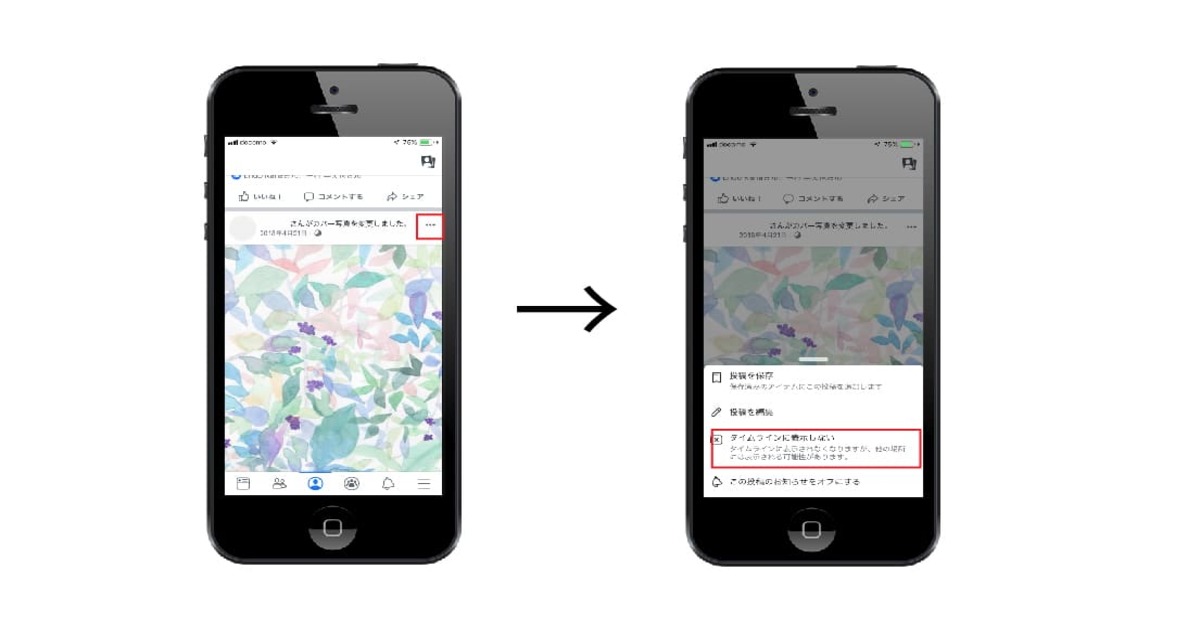 また、非表示にしている投稿を再度表示させる方法はこちらです。
また、非表示にしている投稿を再度表示させる方法はこちらです。
(1)プロフィールページで自分の名前の下にある「アクティビティログ」を選択
(2)非表示した投稿を選び「タイムラインに表示」を選択する
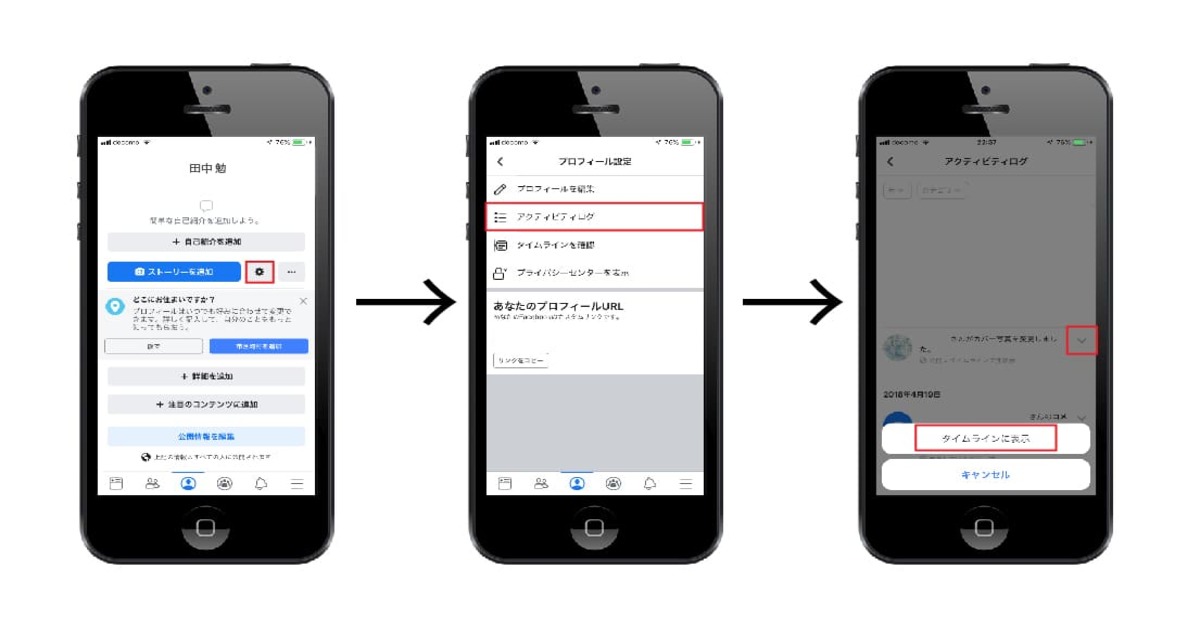 このように簡単に投稿を非表示することができます。
このように簡単に投稿を非表示することができます。
Facebookから投稿を削除してしまうと復元するには手間がかかってしまいます。
投稿を他人に見られたくない場合は、タイムラインから非表示にする方がのちのちのことを考えると便利であるといえます。
何か理由があってアカウントを削除したい場合は「アカウントの一時停止」をすることで他の人から自分のアカウントへのアクセスができない状態になります。
過去の投稿を見られたくない場合は「投稿の非表示」で他人に見られないようにすることも可能です。
一度削除をしてしまうと復元が難しいため、まずはこの方法を選ぶと良いでしょう。
また、Facebookをビジネス活用している方はまめにバックアップをとることをおすすめします。
このように万が一の場合の対応方法を頭に置いて、Facebookを上手に利用してビジネスに生かしていきましょう。
そんな時思わず投稿の削除やアカウントの削除を行い、のちに削除してしまったことを後悔してしまうかもしれません。
今回は誤って削除したFacebookのアカウントや投稿を復元する方法と、また削除せずに投稿を非表示にする方法をご紹介いたします。
Facebookのアカウントを削除してしまった場合
Facebookのアカウントを停止する方法には、以下の2種類の方法があります。・アカウントの一時停止
・アカウントの削除
ここではそれぞれの特徴と誤削除した際の対策を紹介します。
アカウントの一時停止
アカウントを一時停止した場合、自分のFacebookアカウントに関するデータ(プロフィールや過去の投稿など)は保存されたままの状態です。一時停止したアカウントを再び使用する際は、パスワードを用いてログインするだけで再開できます。
アカウントの一時停止を行うと他の人が自分のプロフィールにアクセスできなくなり、過去の投稿や写真を見ることができなくなります。
そのため、他の人から見るとアカウントを削除したように見えるのです。
自分のプロフィールや投稿を見られたくないと考えた時は、すぐに削除をしてしまうのではなく、アカウントの一時停止を行うと良いでしょう。
アカウントの削除
 アカウントの削除はFacebookから完全にアカウントデータを消すことを意味します。
アカウントの削除はFacebookから完全にアカウントデータを消すことを意味します。アカウントの削除を行った場合、復旧することができなくなるため注意が必要です。
しかし、アカウントの削除をしても30日以内にログインをすることでアカウント削除をキャンセルすることができます。
誤ってアカウントを削除してしまったと気づいた場合には、再ログインをしてみましょう。
(Facebook ヘルプセンター アカウントの停止と削除)
Facebookの投稿を削除してしまった場合
Facebookへの投稿を削除した場合、復元する方法があるのでご紹介します。(1)設定ページから「Facebookデータをダウンロード」を選ぶ
(2)「アーカイブを開始」ボタンからFacebookパスワードを入力、送信
(3)数分後にFacebookから削除された記事のリンクが書かれたメッセージが届く
この後、再投稿をすれば完了です。
この作業を行うにあたり一点注意すべきことがあります。
それは、メッセージに記載されているURLは数日以内に利用しないと無効になってしまうという点です。
また、削除前であればFacebook上の情報をバックアップすることも可能です。
(1)設定から「あなたのFacebook情報」を選択
(2)「個人データをダウンロード」を選択、「ファイルの作成」から「ダウンロード」を実行する
バックアップをすることで、自分の投稿に対するコメントの記録などすべてダウンロードすることができます。
Facebookをビジネス利用している人はまめにバックアップをしておくことをおすすめします。
投稿を削除するのではなく「非表示にする」という手も
自分の過去の投稿を見て「恥ずかしい」「人に見られたくない」と思った時は投稿を削除するのではなく非表示することをおすすめします。投稿を非表示にする方法は以下の通りです。
(1)非表示にしたい投稿を選ぶ
(2)投稿の右上にあるボタンから「タイムラインに表示しない」を選択する
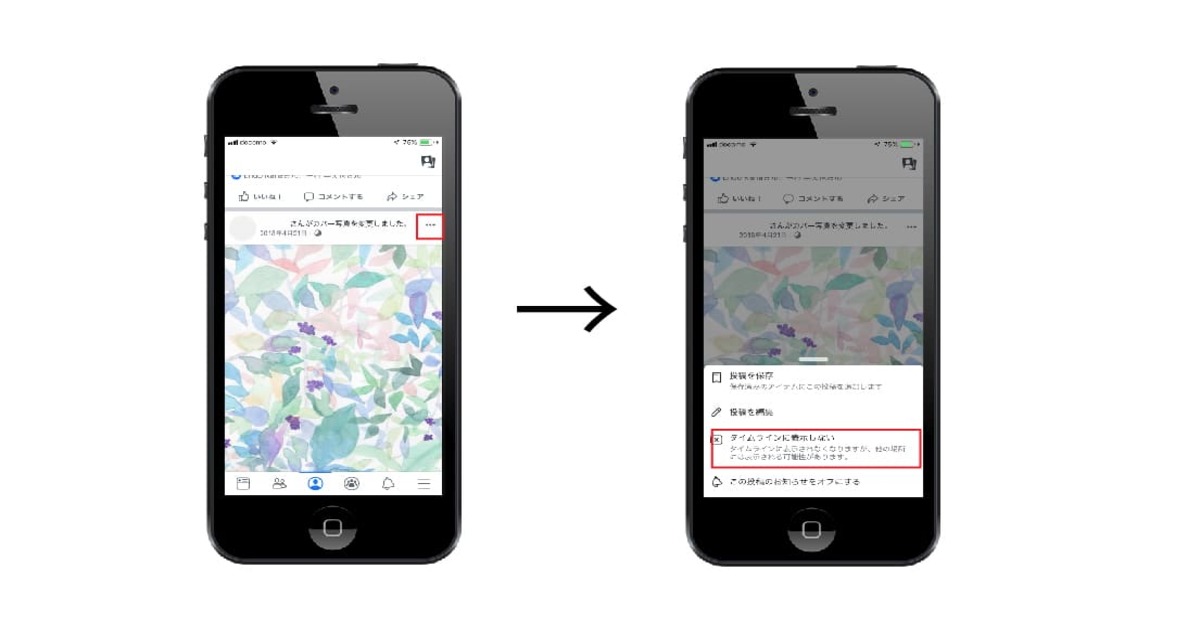 また、非表示にしている投稿を再度表示させる方法はこちらです。
また、非表示にしている投稿を再度表示させる方法はこちらです。(1)プロフィールページで自分の名前の下にある「アクティビティログ」を選択
(2)非表示した投稿を選び「タイムラインに表示」を選択する
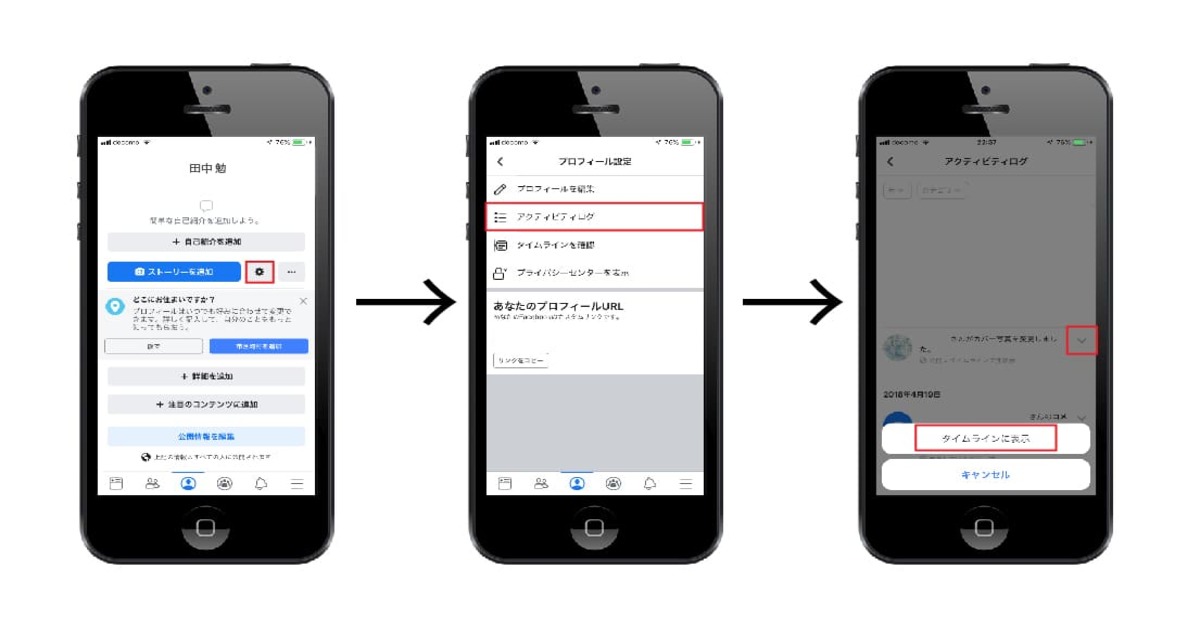 このように簡単に投稿を非表示することができます。
このように簡単に投稿を非表示することができます。Facebookから投稿を削除してしまうと復元するには手間がかかってしまいます。
投稿を他人に見られたくない場合は、タイムラインから非表示にする方がのちのちのことを考えると便利であるといえます。
まとめ
Facebookではアカウント、投稿ともに一度削除してしまうと復元することが難しいことがお分かりいただけましたでしょうか。何か理由があってアカウントを削除したい場合は「アカウントの一時停止」をすることで他の人から自分のアカウントへのアクセスができない状態になります。
過去の投稿を見られたくない場合は「投稿の非表示」で他人に見られないようにすることも可能です。
一度削除をしてしまうと復元が難しいため、まずはこの方法を選ぶと良いでしょう。
また、Facebookをビジネス活用している方はまめにバックアップをとることをおすすめします。
このように万が一の場合の対応方法を頭に置いて、Facebookを上手に利用してビジネスに生かしていきましょう。